其实2345并没有修改chrome内部设置,它只是把所有的快捷方式修改了,包括开始菜单旁边的快捷启动图标。
只需要右键chrome快捷方式,在目标一栏中,把“…………chrome.exe”引号后面的所有东西删除,然后确定,就不会再有问题了。开始菜单旁边的小chrome图标一样方法都可以解决。。。
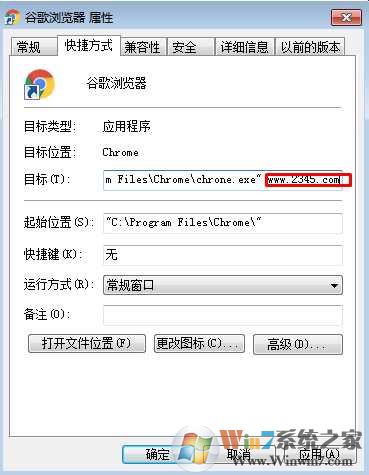
而若在更改目标位置时出现需要一“您的权限不足,请点击继续来获得权限。”
解决方法:
对计算机图标,击右键,选择管理。
开界面后,选择本地用户和组,单击用户,选择administrator账户,打开后,取消选中“账号已禁止”
或者尝试更改快捷方式属性,去除只读模式即可修改。
上面就是小编分享的Win7系统chrome谷歌浏览器启动时打开2345导航的解决方法,希望对大家有所启发。